Hier ist alles, was Sie über E_Invalidarg (0x80070057) Fehler wissen müssen
Wenn Sie VirtualBox auf einem Windows-System ausführen, sind die Chancen groß, dass Sie diesen Fehler schon einmal hatten oder immer noch haben: Fehler beim Importieren der Appliance, Ergebniscode: e_invalidarg (0x80070057). Dieser Fehler tritt in der Regel auf, wenn Windows nicht auf das Speicherlaufwerk Ihres Systems (HDD oder SSD) zugreifen kann oder nicht genügend Speicherplatz auf dem Laufwerk vorhanden ist. Eine Inkompatibilität der Dateisysteme kann ebenfalls zu diesem Fehler führen, und auch Malware-/Virenangriffe können zu diesem Fehler beitragen.
Hier erfahren Sie es:
- über E_Invalidarg (0x80070057) Fehler
- wie man es repariert
Sind Sie bereit? Lass uns lesen!
Wie kann man den Fehler beheben?
Hier sind einige Methoden, die hilfreich sein können und jede von ihnen kann Ihre Lösung sein.
1. Bereinigen Sie Ihre Festplatten
Als Erstes sollten Sie Ihre Festplatten aufräumen.
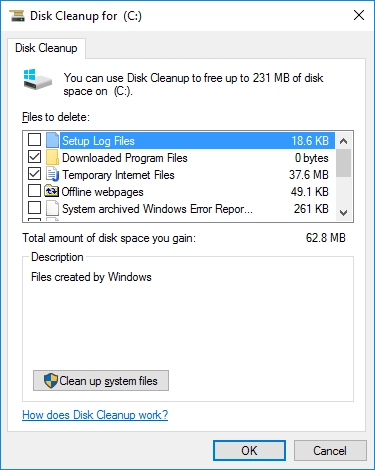
Das bedeutet, dass unnötige oder abgelaufene Dateien gelöscht werden, um mehr freien Speicherplatz zu erhalten.
2. Format Hard Drive And Change Its File System
Since file system format incompatibility can cause this error, it is advisable to format your hard drive and change its file system.

Beim Formatieren des Laufwerks werden jedoch alle Daten gelöscht; daher müssen Sie möglicherweise zunächst eine Sicherungskopie erstellen.
3. die Zeit-/Datumseinstellungen überprüfen
Prüfen Sie das Datum und die Uhrzeit Ihres Systems, sind sie korrekt? Wenn sie nicht korrekt sind, ändern Sie sie einfach auf die aktuelle Uhrzeit und das aktuelle Datum.
4. Check For Virus
Another possible cause of the result code: e_invalidarg (0x80070057) error is malware/virus attacks.

Führen Sie Ihre Antiviren-Software aus und suchen Sie nach Viren - entfernen Sie jede Bedrohung, die Sie entdecken.
5. Fenster wiederherstellen
Führen Sie die "Systemwiederherstellung" aus, um Ihr System in einen früheren "guten" Zustand zu versetzen. Dies kann möglicherweise diesen Fehlercode beheben. Führen Sie dazu die folgenden Schritte aus:
Drücken Sie die Windows-Taste + X und wählen Sie "Einstellungen" aus dem Kontextmenü.
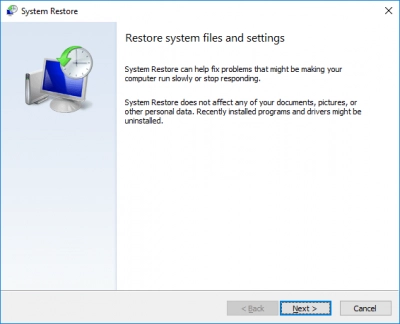
Suchen Sie nach "Systemwiederherstellung" und folgen Sie den Aufforderungen.
6. Windows neu installieren
Wenn der Fehler nach dem Ausprobieren der oben genannten Methoden weiterhin besteht, sollten Sie versuchen, das Betriebssystem Windows neu zu installieren. Bei einer Neuinstallation von Windows OS werden jedoch die meisten Dateien auf Ihrem PC gelöscht, daher müssen Sie vorher ein Festplattenabbild (Backup) erstellen.
Wie Sie Ihre Daten schützen oder wiederherstellen können
Most of the methods mentioned above are advanced and may lead to data loss. Thus, there's a need to create a comprehensive backup of your files before proceeding with the steps. In contrast, if you already tried them out and ended deleting some of your important files, there's still a way to get back the files.
Ob Sie nun Ihre Daten sichern oder gelöschte Daten aus Ihren virtuellen Maschinen wiederherstellen möchten, DiskInternals VMFS Recovery Software kann bei beiden Aspekten helfen. Es ist eine professionelle Software, die dabei hilft, Daten wiederherzustellen, die aufgrund von physischen Laufwerksproblemen, RAID-Array-Korruption, Softwarefehlern, Malware-Angriffen und menschlichen Fehlern verloren gegangen sind.
Diese Software ist mit allen Funktionen der RAID-Wiederherstellung von DiskInternal ausgestattet und kann auch Daten von allen VMFS-formatierten Laufwerken, VMware vSphere und ESXi/ESX-Servern wiederherstellen.
